Zur Verwendung der Mandantenfähigkeit müssen Sie zunächst Mandanten anlegen. Mandanten müssen in einer Mandantengruppe erstellt werden und können ncicht auf der Hauptebene angelegt werden. Zur besseren Abbildung Ihrer Unternehmens- und Berechtigungsstruktur können Sie alle Mandanten hierarschisch in Mandantengruppen organisieren.
Hinweis: |
Es ist nicht möglich den gleichen Namen für verschiedene Mandanten oder Mandantengruppen zu verwenden, wenn sich diese auf der gleichen Ebene befinden. |
In der Ribbonleiste sehen Sie alle Befehle, die für das Tab Mandanten zur Verfügung stehen:
|
Aktualisieren Aktualisiert die aktuelle Ansicht |
|
Mandanten hinzufügen Öffnet einen Wizard zum Hinzufügen eines neuen Mandanten |
|
Mandanten bearbeiten Öffnet einen Wizard zum Bearbeiten des markierten Mandanten |
|
Mandanten löschen Löscht den markierten Mandanten |
|
Mandantengruppe hinzufügen Öffnet einen Wizard zum Hinzufügen einer neuen Mandantengruppe |
|
Mandantengruppe bearbeiten Öffnet einen Wizard zum Bearbeiten der markierten Mandantengruppe |
|
Mandantengruppe löschen Löscht die markierte Mandantengruppe |
|
Neuberechnung starten Hierdurch werden dynamische Filter für Mandanten neu berechnet |
Mandanten hinzufügen
Zum Hinzufügen eines Mandanten markieren Sie eine bereits vorhandene Mandantengruppe oder fügen eine neue hinzu. Wählen Sie nun aus der Ribbonleiste das Icon Mandanten Hinzufügen. Es öffnet sich der folgende Wizard in einem neuen Fenster.
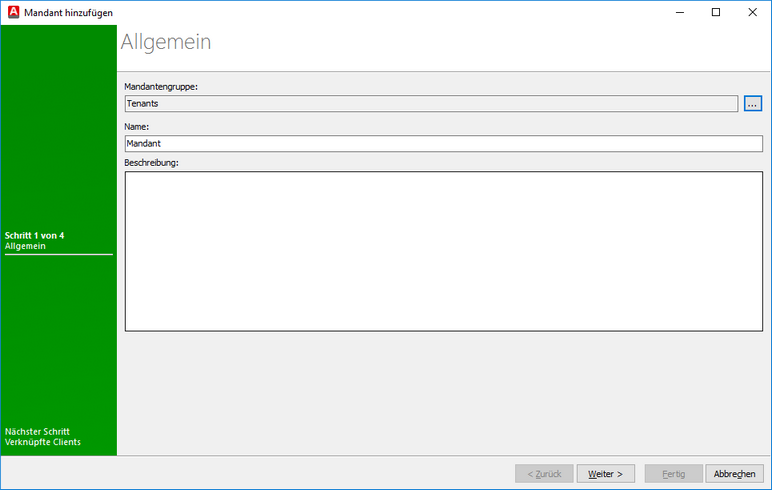
Mandanten hinzufügen
Im oberen Bereich können Sie die Mandantengruppe auswählen, in welcher der neue Mandant erstellt werden soll. Hier wird Ihnen die zuvor markierte Mandantengruppe angezeigt. Anschließend vergeben Sie einen Namen und können eine optionale Beschreibung hinterlegen. Klicken Sie zum Fortführen auf Weiter, um auf der folgenden Seite Client zu verknüpfen.
Hinweis: |
Die auf dieser Seite hergestellten Verknüpfungen sind statisch. Wenn Sie statt statischer Verknüpfungen dynamische verwenden wollen, klicken Sie auf Weiter. Wenn Sie in Ihrem Mandanten sowohl statische als auch dynamische Clientverknüpfungen verwenden wollen, fügen Sie zunächst die statischen verknüpfungen hinzu. |
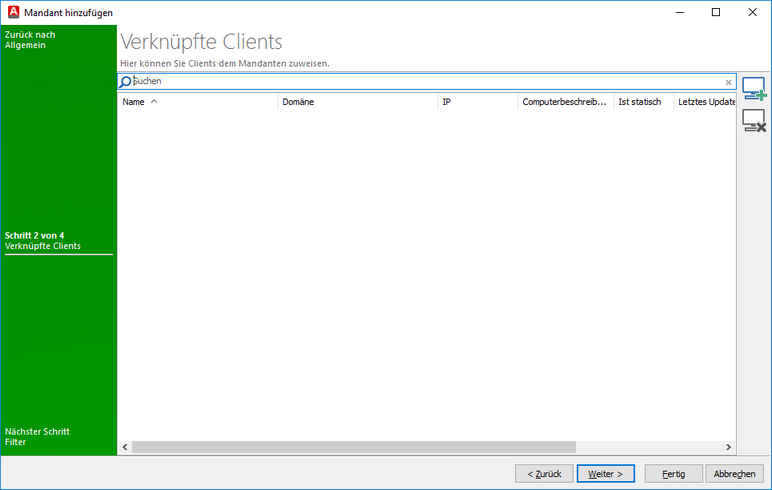
Mandanten hinzufügen - Clients statisch verknüpfen
Über das Icon Client hinzufügen können Sie auf Ihre Abfragen aus der Abfrageverwaltung zugreifen und Clients statisch verknüpfen. Markieren Sie die passende Abfrage und klicken Sie auf Weiter. Wählen Sie nun die Client aus, die Sie statisch mit dem neuen Mandanten verknüpfen wollen und klicken Sie auf Fertig. Die ausgewählten Clients werden Ihnen nun im Wizard angezeigt. Über das Icon Client entfernen können Sie einen vorhandenen Client entfernen, wenn dieser nicht mit dem Mandanten verknüpft werden soll.
Die folgende Seite ermöglicht das Erstellen eines dynamsichen Filters.
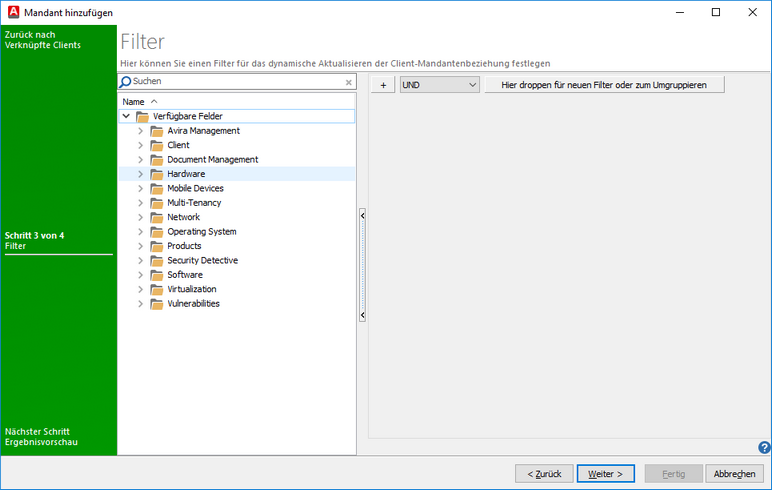
Mandanten hinzufügen - Clients dynamisch verknüpfen
Für die Filteroptionen lesen Sie im untergeordneten Kapitel: Filteroptionen. Nachdem Sie Ihren Filter eingestellt haben, klicken Sie auf Weiter. Ihnen wird nun eine Vorschau der Clients angezeigt, die dem Filter entsprechen. Zusätzlich zum Computernamen wird Ihnen angezeigt, ob die Verknüpfung möglich ist. Wenn die Verknüpfung nicht möglich ist, wird Ihnen in der Spalte Verknüpfungsstatus der Grund angezeigt.
Klicken Sie zum Beenden des Wizard auf Fertig.
Mandanten bearbeiten
Markieren Sie einen vorhandenen Mandanten und klicken Sie auf Mandanten bearbeiten. Es öffnen sich nun die Eigenschaften des Mandanten, wobei der Reiter Filter vorausgewählt ist.
Mandanten löschen
Zum Löschen eines Mandanten markieren Sie diesen und klicken in der Ribbonleiste auf Mandanten löschen. Ihnen wird ein Dialog angezeigt, in welchem Sie das Löschen des Mandanten erneut bestätigen müssen.
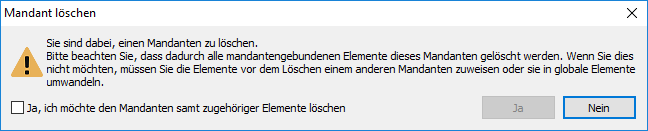
Mandanten löschen
Nach dem Löschen eines Mandanten sind die bisher diesem Mandanten zugewiesenen Clients keinem Mandanten mehr zugewiesen und werden Ihnen auf dem Reiter Nicht zugewiesenen Clients angezeigt.
Mandatengruppe hinzufügen
Klicken Sie zum Hinzufügen einer Mandatengruppe auf das entsprechende Icon in der Ribbonleiste. Hierdurch wird ein Dialog geöffnet, in welchem Sie die übergeordnete Mandantengruppe und einen Namen für die neu zu erstellende Manadantengruppe angeben können. Nachdem Sie auf Weiter geklickt haben, können Sie ein individuellen Icon für die Mandantengruppe auswählen. Zum Erstellen der Mandantengruppe klicken Sie auf Fertig.
Mandantengruppe bearbeiten
Bei Bearbeiten einer Mandantengruppe können Sie sowohl die übergeordnete Mandantengruppe und den Namen (Seite 1 des Dialogs) oder das darstellende Icon (Seite 2).
Hinweis: |
Sie können die übergeordnete Mandantengruppe auch per Drag&Drop ändern. Stellen Sie hierzu sicher, dass nicht bereits eine gleichnamige Mandantengruppe vorhanden ist. |
Mandantengruppe löschen
Klicken Sie zum Löschen einer bestehenden Mandantegruppe auf das entsprechende Icon. Sie erhalten eine Rückfrage, ob die Mandantengruppe gelöscht werden soll. Beantworten Sie diese Frage mit Ja, wird die Mandantengruppe entfernt. Darin vorhandenen Mandanten werden Ihnen anschließend unter Nicht zugewiesene Clients angezeigt.
Neuberechnung starten
Durch das Starten der Neuberechung werden alle dynamischen Clientverknüpfungen neu berechnet.
Zuletzt bearbeitet am 31.10.2019